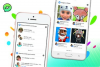Windows 7, gerektiği gibi özelleştirmek için ebeveyn denetimleri içerir. Ebeveyn denetimleri, zaman sınırları belirlemenize, oyunlara ve diğer programlara erişimi kontrol etmenize olanak tanır. İnternette gezinme için ebeveyn denetimlerini yönetmek için çeşitli seçenekler mevcuttur. Hangisini seçeceğiniz, yüklü Web tarayıcılarına ve çocuklarınızın kullanmasına izin vermeyi planladığınız tarayıcıya bağlıdır. Bu çözümlerden herhangi biriyle çocuklarınız için standart bir kullanıcı hesabı oluşturmayı unutmayın. Onlara bir yönetici hesabı verirseniz, herhangi bir programı veya kısıtlamayı atlayabilirler.
Aşama 1
Başlat menüsü arama kutusunda "Herhangi bir kullanıcı için ebeveyn denetimlerini ayarla" ifadesini arayın. Görünen öğeye tıklayın ve çocuğunuzun kullanıcı hesabı için kontrolleri etkinleştirmek için talimatları izleyin. Bu, bilgisayar kullanımında zaman sınırları belirlemenize, oyunlar için bir yaş düzeyi belirlemenize ve özellikle etkinleştirdikleriniz dışındaki tüm programları engellemenize olanak tanır.
Günün Videosu
Adım 2
Web yönetimi için Windows Live Aile Güvenliği'ni indirin. Aile Güvenliği programı, Bing, Google ve Yahoo için "Güvenli Arama" özelliğini açık olarak kilitlemenizi sağlayarak çocuklarınızın uygunsuz sonuçları görmesini engeller. Varsayılan olarak program web sitelerini engellemez, ancak gerektiğinde daha katı ayarları etkinleştirebilirsiniz. Windows'ta ebeveyn denetimleriyle veya kendi başına çalışır.
Aşama 3
Verity Parental Control gibi bir üçüncü taraf ebeveyn denetimi programını indirin ve kurun. NHC, Verity'yi yayınlandığı tarihte ücretsiz olarak sağlar. Programlardan tam kontrolleri ve web sitelerini engellemeye ve aktiviteyi izlemeye erişim süresini içerir.